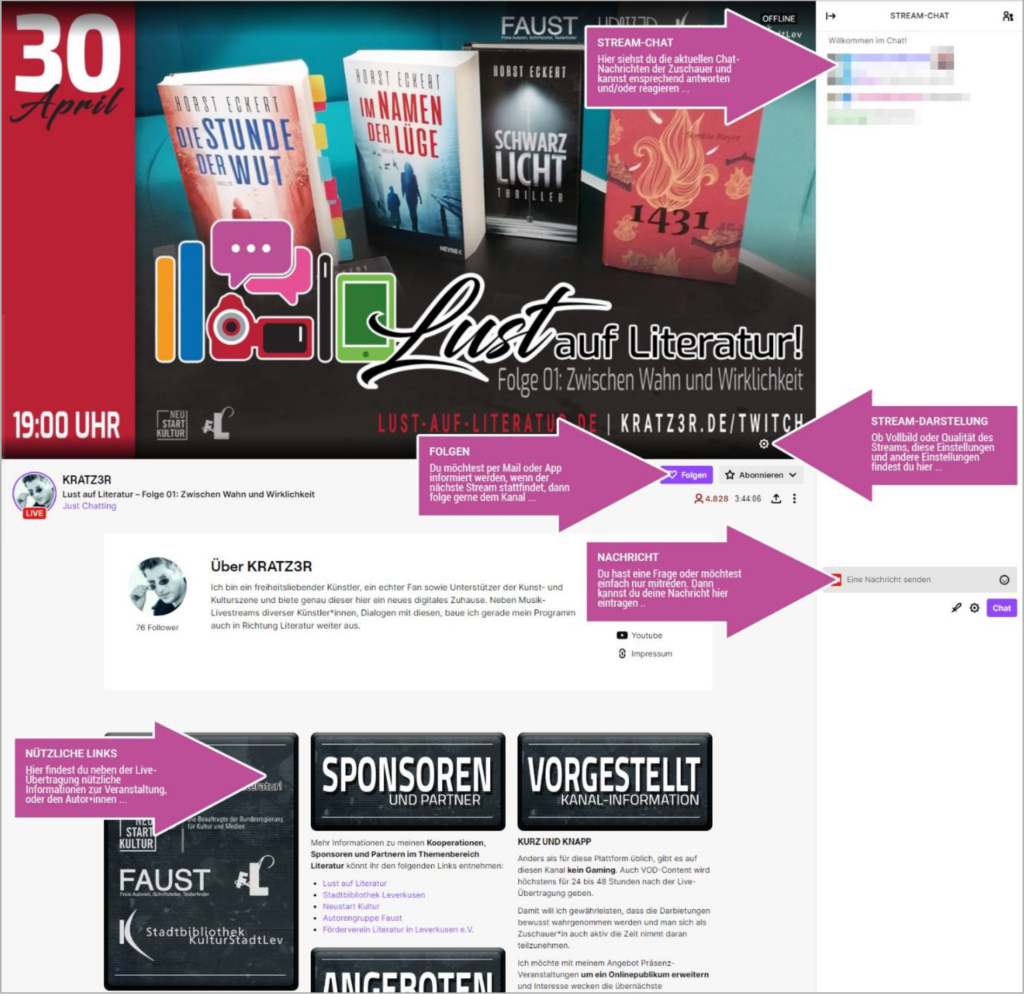Häufig gestellte Fragen & ihre Antworten
Einige Fragen sind uns seit der Idee und Entstehung immer wieder begegnet und die häufigsten wollen wir hier versuchen euch zu beantworten. Wenn ihr noch mehr über uns erfahren wollt, nutzt bitte das Kontaktformular.
PDF-Dokument zum Download
Wir sind bemüht jeglichen Altersgruppen die bestmögliche Darbietung/Darstellung des Livestreams zu ermöglichen. Unter dem folgenden Link wollen wir euch Hilfestellung geben, wie ihr unseren Livestream aufrufen könnt. Weiter unten auf dieser Seite findet ihr drüber hinaus die Webversion der Anleitung.



Wie komme ich von einem Windows-PC oder MAC zur „Lust auf Literatur“-Liveübertragung?
Starte einen beliebigeng Internet-Browser (zum Beispiel Microsoft Edge, Google Chrome, oder Firefox) vom Desktop oder über die Windows-Startleiste.
Bei Mac OS gibt es den vorinstallierte Standard-Browser „Safari“. Diesen findest du als Icon auf deinem „Schreibtisch“ oder im Dock wie im Bild dargestellt. Die nächsten Schritte sind zum Windows PC identisch. Auch hier kannst du natürlich den Browser deiner Wahl nutzen.

Tragen in der Adresszeile, oben im geöffneten Browser-Fenster, „twitch.tv/kratz3r“ und bestätigen deine Eingabe mit der [ENTER]-Taste auf ihrer Tastatur oder benutze den folgenden Link:
Schon bist du live dabei und kannst unserem Stream entspannt genießen. Wenn du dich am Chat beteiligen verpassen möchtest, musst du dich bei twitch.tv registrieren und im besten Fall den Kanal folgen um nichts mehr zu verpassen.
Wie erreiche ich von meinem Tablet oder Smartphone die „Lust auf Literatur“-Liveübertragung?
Egal ob Android oder Apple iOS, auch auf diesen Geräten kannst du über deinen Browser den Livestream erreichen. Rufe auf dem Gerät deiner Wahl den Internet-Browser auf. Bei iOS ist es in der Regel der „Safari“-Browser, und bei Android-Gärten ist es der „Chrome“-Browser.
Rufe „twitch.tv/kratzer“ auf oder nutze den folgenden Link. Auf der Seite angekommen wirst du in einem Popup-Fenster auf die App für dein Endgerät hingewiesen. Sofern du dich nicht registrieren möchtest und dennoch zusehen, klicke auf die blassere Funktion „im Browser fortsetzen“.




Ich möchte die Twitch-App installieren - welche App ist die richtige?
Alternativ kannst du natürlich auch über den „App Store“ oder „Play Store“ die twitch-App laden. Allerdings musst du dich dann auch auf twitch registrieren! Nutze hierfür einfach einen der folgenden Links:
… oder nutze die Suchfunktion deines Stores. Achte dabei auf das hier gezeigte Icon und das die App vom Hersteller „Twitch Interactive, Inc.“ ist (unter dem App-Titel). Nach Installation und erfolgreichen Registrierung, kannst die Suchfunktion der App nutzen. Suche hier nach „kratz3r“ oder klicke auf den Link öffne diesen in der App:
Kann ich den „Lust auf Literatur“-Livestream auch auf meinem TV empfangen?
Sofern du über einen Smart-TV verfügst oder einem Smart-Receiver (Apple TV, Chromecast, Fire TV, MAGENTA TV, oder ähnliche) kannst du unseren Livestream auch dort in voller Größe genießen. Nutze hierfür den eingebundene WEB-Browser oder installiere die native App für dein Gerät (sofern vorhanden).
Auch eine PlayStation 4 oder 5, oder eine Xbox One oder neuer, kann twitch empfangen. Deine Tochter oder dein Sohn kann dir da bestimmt zeigen wie das geht
Darüber hinaus gibt es die Möglichkeit (sofern entsprechendes Gerät im lokalen Netzwerk vorhanden ist) das Bild inkl. Ton vom Smartphone oder Tablet (müssen im gleichen Netzwerk sein), an den Fernseher oder Smart-Receiver zu senden. Achte hierfür einfach auf eines der folgenden Icons, welche du unten rechts im Videofeed findest.
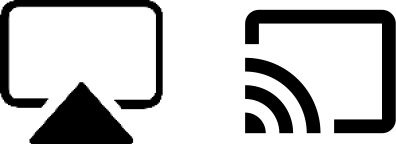
Dies funktioniert sowohl in der twitch-App als auch in der Browser-Version, sofern ihr einen kompatiblen Empfänger habt. Empfängerliste wird nach dem Klick auf das Icon angezeigt.


Ich möchte mich gerne am Chat beteiligen. Wie kann ich mich auf twitch.tv anmelden oder registrieren?
Wir freuen uns, dass du dich entschieden hast mit uns ins Gespräch zu kommen. Wenn du alle vorherigen Schritte korrekt befolgt hast, siehst du nun oben rechts im Browser-Fenster die Buttons „Anmelden“ und „Registrieren“.

Falls du bereits einen Account twitch.tv hast oder über einen Facebook-Account verfügst, kannst du dich darüber direkt auf twitch anmelden. Klicke dafür einfach auf „Anmelden“. Darauf hin öffnet sich das folgende Formular:
Wenn du dich nicht mit Facebook verbinden möchtest oder kannst klicke alternativ auf die Schaltfläche „Registrieren“ und folge der Anleitung des Formulars.
Welche Funktionen bietet twitch.tv und wo finde ich sie?
Die folgende Bedienfunktionen bringt twitch.tv mit sich, wobei einige Funktionen erst mit registriertem Account zur Verfügung stehen. Zum reinen Konsum benötigst du keinen Account, alles Weitere teilt dir twitch.tv entsprechend mit und dann kannst du ja immer noch entscheiden. Die Positionen der Funktionen variieren je nach Endgerät.
Hier eine kleine Übersicht, wo sich im Internetbrowser deiner Wahl, sich welche Funktion verbirgt: